World of Warcraft – популярная онлайн-игра, которая собирает миллионы игроков со всего мира. Играя в нее, вы окунетесь в фантастический мир Азерота, где сможете сражаться с монстрами, исследовать новые территории и взаимодействовать с другими игроками. Однако, по умолчанию World of Warcraft запускается в полноэкранном режиме, а это может создавать неудобства. В этой статье мы расскажем вам, как открыть World of Warcraft в окне, чтобы играть более комфортно.
Для начала, вам потребуется зайти в настройки игры. Для этого выберите пункт "Настройки" в главном меню World of Warcraft. После этого откроется окно с различными настройками игры. Перейдите на вкладку "Графика" и найдите опцию "Режим окна". Обратите внимание, что некоторые варианты окна могут быть недоступны в зависимости от разрешения вашего экрана.
Затем, выберите желаемый режим окна. В World of Warcraft доступны следующие варианты: полный экран, оконный режим и оконный (полный экран). Выбирайте тот режим, который будет наиболее удобным для вас. Если вы хотите играть в окне, но использовать полную площадь экрана, рекомендуется выбрать опцию "оконный (полный экран)".
Инструкция по открытию World of Warcraft в окне

Открытие World of Warcraft в окне может быть полезным, когда вы хотите иметь доступ к другим приложениям на вашем компьютере, одновременно играя в игру. Это может быть особенно удобно, если вы хотите слушать музыку, просматривать веб-страницы или общаться в чате во время игры. Следуйте этой инструкции, чтобы открыть World of Warcraft в окне.
- Запустите клиент World of Warcraft и войдите в свой аккаунт.
- Перейдите в настройки игры, нажав клавишу "Escape" или щелкнув по значку "Настройки" в правом нижнем углу экрана.
- В меню настроек выберите вкладку "Графика".
- В разделе "Режим окна" выберите "Окно (Fixed)".
- Измените желаемые параметры, такие как разрешение окна и размер.
- Нажмите кнопку "Принять", чтобы сохранить изменения.
- Теперь World of Warcraft будет открываться в окне, а не в полноэкранном режиме.
Обратите внимание, что открытие World of Warcraft в окне может немного влиять на производительность игры. Если вы заметите падение количества кадров в секунду или другие проблемы, вы можете вернуться к полноэкранному режиму в настройках игры.
Подготовка компьютера

Перед тем, как открыть World of Warcraft в окне, необходимо убедиться, что ваш компьютер соответствует минимальным требованиям системы. Это позволит вам наслаждаться игрой без задержек и снижений производительности.
Операционная система: Проверьте, что ваш компьютер работает на актуальной версии операционной системы. World of Warcraft поддерживает Windows и macOS.
Процессор: Убедитесь, что у вас установлен процессор, соответствующий системным требованиям игры. Более мощный процессор позволит вам получить более высокую скорость загрузки и улучшенную производительность.
Оперативная память: Проверьте объем оперативной памяти на вашем компьютере. Рекомендуется иметь не менее 4 ГБ оперативной памяти для комфортной игры.
Видеокарта: Убедитесь, что у вас установлена совместимая с игрой видеокарта с достаточным объемом видеопамяти. Более мощная видеокарта позволит вам настроить более высокое качество графики.
Свободное пространство на диске: Проверьте, что у вас есть достаточное количество свободного пространства на диске для установки и работы игры. World of Warcraft требует определенного объема свободного места для установки актуальных обновлений и сохранения игрового прогресса.
Проверив все эти аспекты, вы будете готовы открыть World of Warcraft в окне и насладиться игрой без проблем.
Загрузка и установка игры
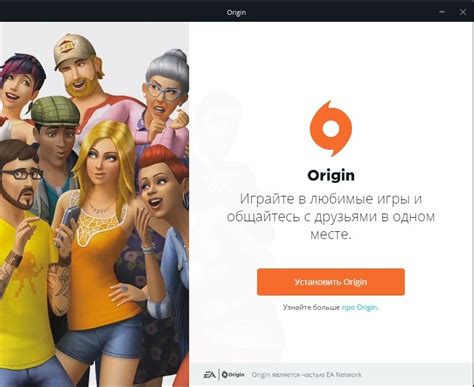
Перед тем, как начать играть в World of Warcraft в окне, необходимо загрузить и установить игру на свой компьютер. Следуйте инструкциям ниже, чтобы это сделать:
- Перейдите на официальный сайт World of Warcraft (https://www.worldofwarcraft.com/).
- Нажмите на кнопку "Игра начинается" (или аналогичную).
- Выберите версию игры, которую вы хотите скачать, и нажмите на соответствующую кнопку загрузки.
- Следуйте инструкциям по загрузке. Возможно, вам потребуется создать аккаунт Blizzard или войти под своей учетной записью, если у вас уже есть одна.
- После завершения загрузки запустите установщик игры.
- Следуйте инструкциям установщика, чтобы установить игру на жесткий диск вашего компьютера.
- После установки игры запустите ее и авторизуйтесь под своей учетной записью Blizzard.
После завершения этих шагов вы будете готовы начать играть в World of Warcraft в окне на вашем компьютере.
Добавление учетной записи

Для того чтобы начать играть в World of Warcraft, вам необходимо создать учетную запись Blizzard.
Чтобы добавить учетную запись, выполните следующие шаги:
- Перейдите на официальный сайт Blizzard по адресу www.blizzard.com.
- Нажмите на кнопку "Создать учетную запись" или "Зарегистрироваться".
- Укажите свою электронную почту, придумайте пароль и выберите регион, в котором вы хотите играть.
- Подтвердите свою учетную запись, пройдя по ссылке, которую вы получите на указанную электронную почту.
- Вернитесь на официальный сайт Blizzard и войдите в свою учетную запись с помощью указанной при регистрации электронной почты и пароля.
- В личном кабинете выберите игру World of Warcraft и приобретите ключ активации или подписку, если необходимо.
- Скачайте и установите игровой клиент World of Warcraft с официального сайта Blizzard.
- Войдите в игровой клиент с помощью своих учетных данных и наслаждайтесь игрой!
После добавления учетной записи Blizzard вы сможете создать персонажа в игре World of Warcraft и присоединиться к миллионам игроков по всему миру!
Выбор игрового сервера

Перед тем, как начать играть в World of Warcraft, вам потребуется выбрать игровой сервер. Как правило, игровые серверы делятся на несколько категорий: официальные (blizzard) и приватные (private).
Официальные серверы - это сервера, которые предоставляются компанией Blizzard Entertainment, разработчиком игры. Они являются официальными и наиболее надежными серверами. На них вы можете играть с другими игроками со всего мира и участвовать в официальных событиях и конкурсах, организованных разработчиками игры. Лишь небольшая часть официальных серверов (реалмов) является PVP-серверами, где игроки могут вступать в PvP-баттлы и сражаться друг с другом.
Приватные серверы - это серверы, созданные игроками с помощью сторонних разработчиков. Они являются неофициальными и не подконтрольными компании Blizzard Entertainment. На приватных серверах может быть изменена игровая механика, добавлены новые возможности или контент, который не доступен на официальных серверах. Однако, стоит отметить, что такие серверы не обновляются и не поддерживаются разработчиками, их стабильность и безопасность не гарантируется, и на них может быть ограниченное количество игроков.
При выборе игрового сервера рекомендуется ознакомиться с его характеристиками, такими как тип (PVE, PVP, RP), население, язык, локация и прочие факторы, которые могут повлиять на ваш опыт игры. Если вы предпочитаете соревноваться с другими игроками, то выберите PVP-сервер. Если вам интересна более спокойная игра, то выберите PVE-сервер. Если вам нравится ролевая составляющая игры, то выберите RP-сервер.
Важным фактором при выборе сервера также является население. Выберите сервер с достаточным количеством игроков, чтобы вам было удобно играть и общаться с другими игроками. Только не забывайте, что серверы могут иметь ограниченную емкость и давать лаги при большом количестве игроков одновременно.
После того, как вы выбрали сервер, вы будете связаны с ним, и ваш персонаж и все его достижения будут находиться исключительно на этом сервере. Поэтому выбор сервера следует производить тщательно, чтобы избежать неудобств и потери прогресса в игре.
Настройка графики и звука

При открытии World of Warcraft в окне, настройка графики и звука играет важную роль для комфортного игрового опыта.
Для начала, убедитесь, что ваш компьютер соответствует минимальным требованиям игры. В противном случае, возможно, вам придется установить более низкий уровень графики и отключить некоторые эффекты, чтобы игра работала без проблем.
Чтобы настроить графику, откройте меню "Настройки" в игре и выберите раздел "Графика". Здесь вы можете изменить разрешение экрана, уровень детализации, а также включить или отключить различные графические эффекты. Рекомендуется начать с настройки "Режим окна", чтобы открыть игру именно в окне.
Для настройки звука откройте меню "Настройки" и выберите раздел "Звук". Здесь вы можете регулировать громкость звука, включить или отключить музыку и эффекты звукового оформления. Также вы можете выбрать язык озвучки и настройки голосового чата, если это нужно.
Помимо основных настроек, у вас также есть возможность настраивать клавиши быстрого доступа, режим управления мышью и другие параметры, которые могут сделать игру более удобной для вас.
Не бойтесь экспериментировать с настройками графики и звука, чтобы найти оптимальные параметры для вашего компьютера и предпочтений. Это поможет вам получить максимальное удовольствие от игры и создать комфортные условия для игрового процесса.
Создание персонажа
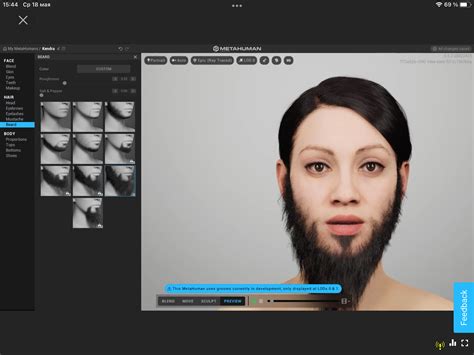
Перед тем как начать игру в World of Warcraft, вам нужно создать своего персонажа. Это уникальный герой, которым вы будете управлять в виртуальном мире. Вам предоставляется выбор из нескольких рас и классов персонажей.
Сначала вам нужно выбрать расу персонажа. Расы в World of Warcraft очень разнообразны и имеют свои особенности. Некоторые расы прирожденно талантливы в боевых навыках, другие обладают магическими способностями. Выберите расу, которая наиболее соответствует вашему стилю игры и предпочтениям.
После выбора расы вам предстоит выбрать класс персонажа. Классы определяют роли и специализацию вашего персонажа. Например, рыцарь смерти обладает мощными боевыми способностями, а маг обладает магическими заклинаниями. Выберите класс, который наиболее соответствует вашим предпочтениям в игровом процессе.
После выбора класса вам предстоит настроить внешний вид своего персонажа. Вы можете выбрать прическу, цвет волос, цвет кожи и другие параметры, чтобы создать уникальный облик своего героя.
Не забудьте придумать имя для своего персонажа. При выборе имени обратите внимание на то, что есть определенные правила и ограничения в World of Warcraft. Имя не должно нарушать правила и должно быть уникальным. Подумайте над именем, которое наилучшим образом отражает характер вашего персонажа.
После того как вы выбрали расу, класс, настроили внешний вид и придумали имя для своего персонажа, вы готовы приступить к игре! Нажмите на кнопку "Создать персонажа" и погрузитесь в увлекательный мир World of Warcraft.
Основные элементы интерфейса
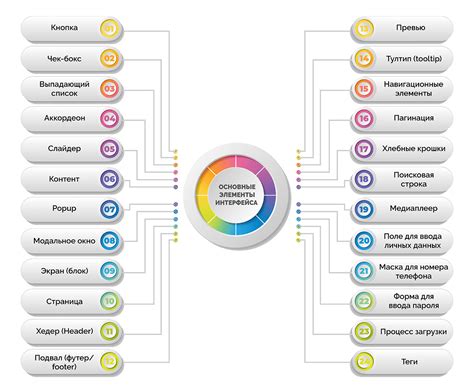
Игровой интерфейс World of Warcraft (WoW) включает в себя различные элементы, которые помогают игроку взаимодействовать с игровым миром и выполнять различные задания. Рассмотрим основные элементы интерфейса:
- Миникарта: находится в верхнем правом углу экрана и показывает область окружающего мира в небольшом масштабе. Здесь отображается ваше местоположение, значки NPCs (неписей), входы в подземелья, задания и другие важные объекты.
- Панель действий: расположена в нижней части экрана и содержит кнопки для основных действий вашего персонажа, таких как атака, заклинания, способности и предметы. В WoW можно настроить свою панель действий и разместить на ней нужные вам действия.
- Инвентарь: отображает все предметы, которые вы носите с собой или храните в сумке. Вы можете использовать предметы из инвентаря, продавать или покупать их у торговцев.
- Склассы и способности: в левой части экрана находится панель, которая показывает вам информацию о вашем персонаже, такую как уровень, здоровье и мана. Здесь же отображаются доступные способности и заклинания для вашего класса.
- Голосовой и текстовый чат: игра позволяет общаться с другими игроками с помощью голосового и текстового чата. Вы можете участвовать в обсуждениях, задавать вопросы, обмениваться опытом и координировать действия вместе с командой или гильдией.
Умение эффективно использовать эти элементы интерфейса помогает игрокам получать максимум удовольствия от игры и успешно выполнять задания в WoW.
Полезные советы для начинающих игроков

| Совет | Пояснение |
|---|---|
| 1. Выберите подходящий класс | Перед тем, как начать игру, изучите все доступные классы и их особенности. Выберите класс, который подходит вашему стилю игры и предпочтениям. Не забудьте, что каждый класс имеет свои сильные и слабые стороны. |
| 2. Изучите различные расы | Каждая раса имеет свои уникальные способности и бонусы. Изучите их перед созданием персонажа. Раса может повлиять на ваш опыт игры и возможности для развития. |
| 3. Присоединитесь к гильдии | Присоединение к гильдии может помочь вам найти единомышленников, получить помощь и наставничество от опытных игроков. Кроме того, гильдия может предоставить дополнительные игровые бонусы. |
| 4. Изучите интерфейс и настройки | Ознакомьтесь с интерфейсом игры и настройте его под свои предпочтения. Поставьте нужные команды на горячие клавиши и изучите другие полезные функции, такие как автоматические квесты и отслеживание целей. |
| 5. Прокачивайте свои навыки | Система навыков и профессий в World of Warcraft является важной частью игры. Изучите, какие навыки доступны вашему классу и выберите соответствующие профессии. Развивайте свои навыки, чтобы стать более мощным и эффективным игроком. |
| 6. Играйте в группе | Многие задания и подземелья в World of Warcraft могут быть выполнены совместно с другими игроками. Играя в группе, вы сможете быстрее пройти сложные задания, получить лучшую экипировку и насладиться социальным аспектом игры. |
| 7. Не забывайте про PvP | World of Warcraft предлагает различные формы PvP-сражений, такие как арены и сражения на полях сражений. Не забывайте участвовать в PvP-сражениях, чтобы испытать свои навыки против других игроков и получить дополнительные награды. |
| 8. Не торопитесь | World of Warcraft - это игра с огромным миром и множеством возможностей. Не спешите проходить задания и исследовать мир. Наслаждайтесь игровым процессом и открывайте новые возможности по мере своего прогресса. |
Следуя этим советам, вы сможете более эффективно освоиться в мире World of Warcraft и получить удовольствие от игры. Удачи в ваших приключениях!